時間:2016-02-01 來源:互聯網 瀏覽量:
win10係統在使用軟件的時候,經常因為權限的問題放棄使用某些軟件。要想徹底解決這個問題,最好的方法就是獲取win10最高權限。那麼win10最高權限怎麼設置?下麵就跟大家分享一篇相關教程。
具體的設置方法如下:
1、打開win10係統,右鍵點擊電腦,然後在彈出的菜單中點擊“管理”;
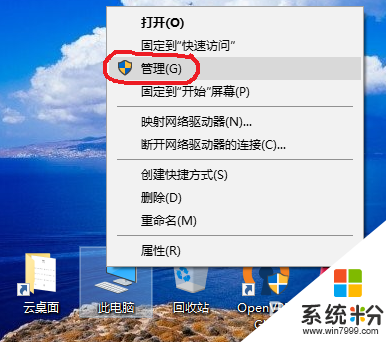
2、本地用戶和組-用戶;
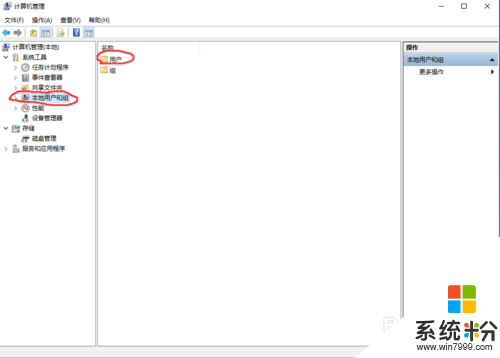
3、選擇當前使用的用戶-右鍵-屬性;
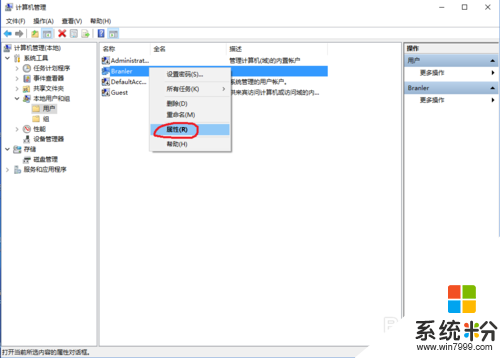
4、點擊“添加”;
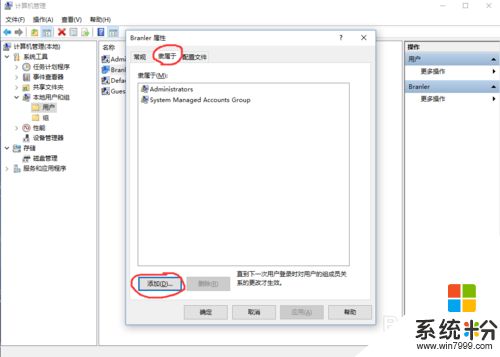
5、在箭頭所指的方框中輸入“System Managed Accounts Group”,點擊“檢查名稱”;
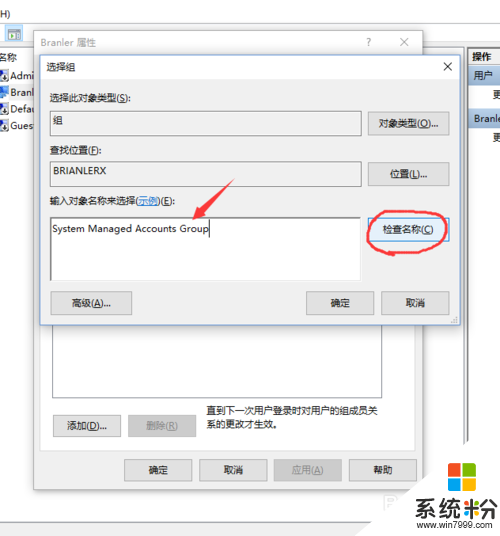
6、可見,文字下麵出現了橫線。這時按“確定”即可;
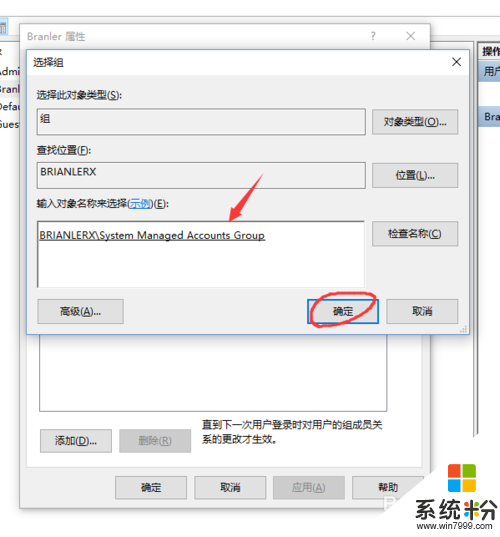
7、設置完後重啟電腦,用戶就可以獲得最高權限了。